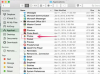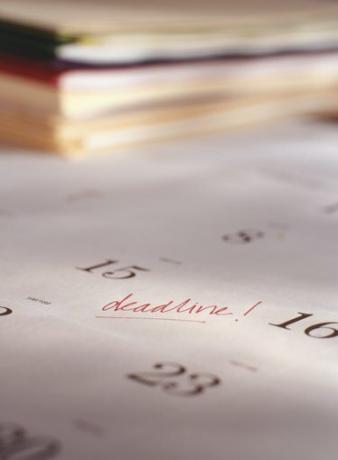
Ваш iPhone може полегшити дотримання розкладу
Авторство зображення: Photodisc/Photodisc/Getty Images
Ваш iPhone може допомогти вам керувати розкладом і планувати тиждень, синхронізуючи його з календарем Outlook або календарем Google. Залежно від вашого календаря ви можете використовувати програму iOS Mail або спеціалізовану програму з App Store, якщо ви користуєтеся Календарем Google.
Налаштування облікових записів Outlook для веб-пошти
Перш ніж синхронізувати календар Outlook із iPhone, визначте, чи синхронізуєте ви календар із наявним сервером веб-пошти (наприклад, Microsoft Exchange, Yahoo, AOL тощо). Якщо ваш обліковий запис Outlook є одним із них, синхронізуйте його зі своїм iPhone за допомогою сервера веб-пошти безпосередньо, перейшовши до Налаштування, 'Пошта, контакти та календарі', тоді Додати обліковий запис і заповніть необхідну інформацію. Після автентифікації облікових даних переконайтеся, що перемикач для Календарувімкнено. Використання цього методу гарантує, що ваш iPhone синхронізується з джерелом ваших даних і не проходить через Outlook як «посередник».
Відео дня
Облікові записи Outlook для локальної пошти
Щоб синхронізувати календар Outlook без веб-пошти зі своїм iPhone, підключіть iPhone до комп’ютера та відкрийте iTunes. У iTunes відкрийте файл Пристрої списку та виберіть свій телефон. Натисніть кнопку Інформація вкладка, Календарі, тоді Синхронізуйте календарі з Outlook. Звідси ви можете вибрати, чи синхронізувати окремі календарі чи всі календарі, пов’язані з вашим Outlook. Однак майте на увазі, що календар Outlook на вашому iPhone синхронізуватиметься лише тоді, коли він підключений до iTunes, а зміни, внесені в календар iPhone, не будуть синхронізовані з Outlook на вашому комп’ютері.
Календар Google
Для користувачів Календаря Google у вас є можливість завантажити програму Google Calendar на свій iPhone або можливість використовувати рідну програму iOS Mail на вашому iPhone, щоб налаштувати свій календар. Якщо ви вирішили використовувати програму Календар Google, завантажте її з App Store, а потім відкрийте, щоб увійти у свій обліковий запис Google. Увійшовши, ви зможете отримати доступ до нього, щоб переглядати та редагувати свій календар Google. Якщо ви віддаєте перевагу налаштувати свій календар Google через рідну програму Apple, перейдіть до Налаштування, 'Пошта, контакти та календарі', тоді Додати обліковий запис та введіть необхідну інформацію. Переконайтеся в цьому, щойно ваші облікові дані підтверджено Календар увімкнено.
Проблеми синхронізації
Якщо ваш iPhone не синхронізується з календарем Outlook, пам’ятайте, що для синхронізації з цим типом календаря вам потрібно буде підключити iPhone до комп’ютера та синхронізувати через iTunes. Якщо ваш iPhone не синхронізується з календарем Google і ви не використовуєте програму Google Calendar, переконайтеся, що ваш iPhone отримує дані з сервера. На своєму iPhone перейдіть до Налаштування, 'Пошта, контакти та календарі', тоді Отримати нові дані. Переконайтеся, що Поштовх індикатор увімкнено, а для вашого облікового запису календаря Google встановлено значення Отримати. Під списком облікових записів ви можете визначити, як часто ви хочете отримувати дані із серверів Google. Чим частіше ви отримуватимете дані, тим актуальнішим буде ваш календар.